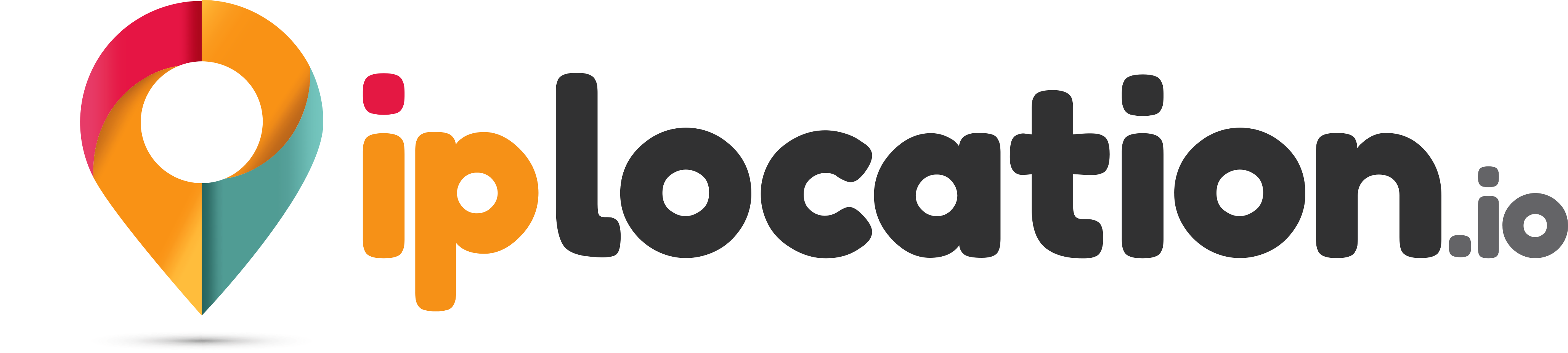인터넷 속도 테스트
"시작" 버튼을 클릭하여 인터넷 속도 테스트를 시작하세요. 몇 초 만에 인터넷 연결 속도를 Mbps로 확인해 보세요.
와이파이 속도 테스트
인터넷 속도 측정 도구를 사용하여 인터넷 속도를 빠르게 확인해 보세요. 어떤 기기에서든 인터넷 속도를 몇 Mbps로 빠르게 확인할 수 있습니다.
이 도구의 사용법은 매우 쉽고 간단합니다. 페이지가 완전히 로드될 때까지 기다린 후 "실행" 버튼을 클릭하기만 하면 됩니다. 실행 과정은 자동으로 시작되고 종료되며, 인터넷 속도가 표시됩니다.
인터넷 속도 측정가 제공하는 결과와 측정 항목 이해하기
인터넷 속도 검사기가 제공하는 결과와 측정 항목을 이해하는 데 도움이 되는 가이드를 소개합니다.
- 다운로드 속도: 인터넷 연결의 다운로드 속도는 1초에 다운로드할 수 있는 데이터 양을 나타냅니다. 저희 속도 검사기는 다운로드 속도를 "초당 메가비트" 단위로 측정합니다. 예를 들어, 100Mbps 속도는 초당 100메가비트의 데이터를 다운로드할 수 있음을 의미합니다.
- 업로드 속도: 업로드 속도는 초당 인터넷에 업로드할 수 있는 데이터 양을 나타냅니다. 다운로드 속도와 마찬가지로 저희 Wi-Fi 속도 테스트 도구에서 제공하는 업로드 속도는 Mbps로 측정됩니다.
- 핑: 인터넷 연결에서 "핑"은 데이터 패킷이 기기에서 서버로 전송되었다가 다시 돌아오는 속도를 나타냅니다. "핑"은 밀리초(ms) 단위로 측정됩니다. 핑이 낮을수록 연결 상태가 양호합니다.
- 지터: 지터는 일정 시간 동안 핑의 변화/분산을 측정하는 단위입니다. 예를 들어, ping이 20ms, 19ms, 21ms, 20ms, 19ms, 19ms, 21ms, 21ms, 20ms, 21ms인 10개의 데이터 패킷 전송이 발생하면 지터는 평균 ping의 일반적인 편차인 1ms가 됩니다. 지터가 낮을수록 연결 안정성이 높습니다.
프로세스를 시작하기 전에 서버를 변경하세요
저희 인터넷 속도 테스트 도구를 사용하면 테스트 시작 전에 인터넷 서버를 선택할 수 있습니다. 가장 가까운 서버나 성능이 가장 좋은 서버를 선택하실 수 있습니다.
인터넷 연결 속도는 얼마나 빨라야 할까요?
이상적인 인터넷 연결 속도는 사용자의 필요와 요구사항에 따라 달라집니다. 웹 서핑과 같은 기본적인 인터넷 작업을 수행하는 경우 일반적으로 30Mbps에서 40Mbps 정도면 충분합니다. 반면, 대용량 다운로드나 데이터 스트리밍을 위해서는 90Mbps에서 100Mbps 정도가 더 적합합니다.
인터넷 연결 속도에 대한 몇 가지 재미있는 사실을 소개합니다.
- 미국의 평균 인터넷 연결 속도는 약 42.8Mbps입니다.
- 전 세계적으로 평균 고정 광대역 속도는 97.6Mbps입니다
왜 인터넷 연결 속도를 확인해야 할까요?
Wi-Fi 속도를 확인해야 하는 데에는 여러 가지 이유가 있습니다. 예를 들어,
- 인터넷 속도 체크을 통해 패키지에 명시된 성능을 제대로 활용하고 있는지 확인하세요. 특정 속도에 대한 요금을 지불하고 있다면, 항상 해당 속도를 유지해야 합니다. 인터넷 속도가 예상 속도보다 낮으면 서비스 제공업체에 문의하여 알려주세요.
- 또한 대용량 다운로드나 업로드를 시작하기 전에 인터넷 속도를 확인하여 안정적인 연결 상태를 유지해야 합니다. 연결에 핑이나 지터가 많이 발생하는 경우, 인터넷 속도를 변경하거나 안정적인 상태가 될 때까지 기다리는 것이 좋습니다.
- 인터넷 속도 연결 테스트는 네트워크 문제를 진단하는 데에도 유용합니다. 예를 들어 인터넷 속도가 느리다면, ISP에 문제가 있는지 확인하기 위해 속도 테스트를 빠르게 실행할 수 있습니다. 속도 테스트에서 Mbps가 낮게 표시되면 기기가 아닌 인터넷 자체에 문제가 있는 것입니다. 반면, 테스트에서 Mbps가 일정하거나 높게 표시되면 ISP에 문제가 있는 것이 아닙니다.
인터넷 연결 속도를 어떻게 향상시킬 수 있나요?
인터넷 연결 속도를 개선하는 방법은 여러 가지가 있습니다. 시도해 볼 만한 몇 가지 방법을 소개합니다.
- 라우터를 기기 근처에 최적의 위치에 두세요. 벽, 문, 기타 장애물에 가려지지 않고 모든 방향으로 신호를 전송할 수 있도록 집 중앙에 라우터를 두는 것이 좋습니다.
- 다른 전자 기기 근처에 라우터를 두지 마세요. 다른 전자 기기는 간섭을 일으킬 수 있습니다.
- 2.4GHz 대신 5GHz를 선택하세요. 2.4GHz는 신호 범위가 더 넓지만, 5GHz는 더 강한 신호를 제공하여 인터넷 연결 속도를 높일 수 있습니다. 라우터와 가까운 곳에 있는 경우 5GHz로 전환하면 연결 속도를 높이는 데 도움이 될 수 있습니다.
- 가능하면 이더넷을 사용하여 기기를 인터넷에 연결하세요. 유선 연결은 속도와 안정성이 더 좋습니다.
- 필요한 기기만 네트워크에 연결하세요. 불필요한 연결은 모두의 인터넷 속도를 저하시킬 수 있습니다.
자주 묻는 질문
인터넷속도테스트는 얼마나 걸리나요?
인터넷속도테스트는 완료하는 데 약 30~40초 정도 걸립니다. 기기와 브라우저에 따라 더 오래 걸릴 수 있습니다.
내 모바일 속도가 PC의와이파이 속도 측정와 다른 이유는 무엇입니까?
모바일 기기에 표시되는 인터넷 속도가 PC에 표시되는 속도와 다른 데에는 여러 가지 이유가 있습니다. 예를 들어, 모바일 기기가 PC보다 오래되어 속도가 느리면 Wi-Fi 연결 속도가 그만큼 좋지 않을 수 있습니다. 또한 모바일 기기는 2.4GHz 주파수 대역을 사용하는 반면 PC는 5GHz를 사용할 수도 있습니다.
인터넷속도를 테스트하는 방법은?
온라인 인터넷 속도 검사기를 사용하여 인터넷 속도를 테스트해 보세요. IP 위치별 속도 검사기를 사용하면 빠르고 무료로 문제를 해결할 수 있습니다. 저희 도구는 다운로드 속도, 업로드 속도, 핑, 지터를 제공합니다.
인기 속도 검사기인 Ookla를 사용할 수도 있습니다.
인터넷 속도측정가 실패하는 이유는 무엇입니까?
테스트 중 연결이 끊어지면인터넷 속도측정가 실패할 수 있습니다. 액세스 포인트에서 너무 멀리 떨어지거나 Wi-Fi 설정을 끄면 인터넷 속도 테스트가 실패합니다.